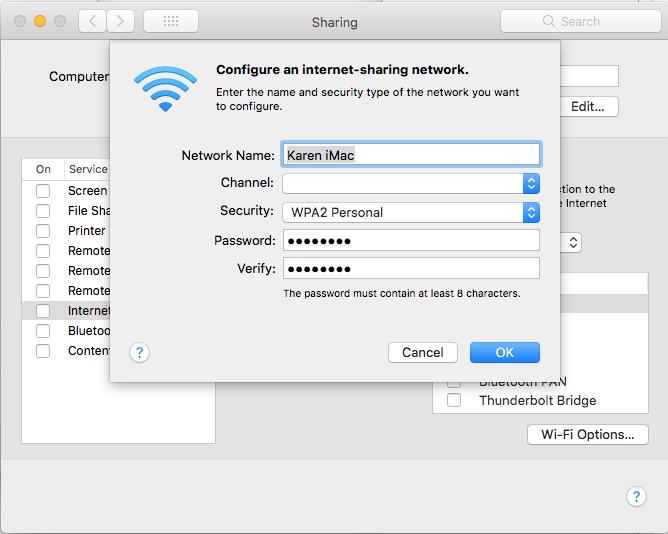Table des matières
Si vous possédez un Mac et un iPhone, vous partagez avec deux tiers des Américains les plus riches un sentiment familier d'admiration pour cette marque. Bien que ces deux appareils soient conçus pour répondre à des besoins différents, vous pouvez partager les fonctionnalités de l'un avec l'autre.
Voir également: Pourquoi Nook ne se connecte pas au WiFi et comment le résoudre ?Cela signifie que votre Mac peut facilement partager ses fichiers, ses données et même la connexion wifi avec votre iPhone. Ainsi, si votre iPhone a une mauvaise connexion Internet, la fonction de partage wifi de votre Mac peut vous sauver la mise.
Maintenant que nous avons attiré votre attention, vous devez être impatient d'apprendre à utiliser la fonction de partage wi fi de ces appareils. Pour en savoir plus sur cette fonction unique des produits Apple, nous vous conseillons de lire l'article suivant.
Différentes options pour partager le Wifi entre un Mac et un iPhone
Heureusement, il existe plusieurs façons de partager une connexion wifi entre un Mac et un iPhone.
Dans cette section, nous allons parcourir un guide d'instruction convivial des options suivantes afin que vous puissiez facilement partager une connexion wifi entre un Mac et un iPhone.
Partager le Wifi à partir du réseau Ethernet du Mac
Si votre Mac est connecté à un réseau wifi par l'intermédiaire d'un câble, vous pouvez suivre les étapes suivantes pour le partager avec un iPhone :
- Sélectionnez l'option Préférences du système et cliquez sur le bouton "Partage".
- Vous verrez une case à côté de la fonction "Partage d'Internet". Il serait utile d'activer le partage d'Internet en tapant sur la case.
- Dans le champ "Partager votre connexion à partir de", vous devez choisir l'option Ethernet.
- Dans le champ "To Computers Using", vous devez sélectionner l'option wi fi.
- Cliquez maintenant sur l'onglet "Options Wi-Fi", et vous devrez attribuer un mot de passe au nouveau réseau. Vous protégerez ainsi votre Wi-Fi contre les fraudeurs et les pirates informatiques. Le mot de passe doit comporter huit caractères.
- Pour l'"option de sécurité", vous devez sélectionner WPA2 Personal et insérer votre mot de passe et le vérifier.
- Maintenant que votre système Mac est prêt, vous devez cliquer sur le bouton de démarrage de la fonction "Partage Internet".
- Vous avez ainsi créé un hotspot wi fi Mac, et juste à côté de l'icône du signal wi fi, vous verrez maintenant une flèche. Cette flèche signifie que votre appareil Mac a commencé à partager sa connexion internet.
- Maintenant que vous êtes sûr que votre Mac partage le réseau wi fi, vous devez préparer votre iPhone à recevoir ces signaux. Ouvrez l'onglet des réglages de votre iPhone et cliquez sur wi fi.
- Tapez sur le nouveau réseau Wi-Fi de votre Mac et laissez votre iPhone s'y connecter.
- Vous devrez saisir le mot de passe afin d'obtenir un accès complet au système hotspot du Mac. Une fois que vous aurez saisi les informations correctes, votre iPhone commencera à fonctionner avec une connexion Internet.
Partager un Mac Wifi sans Ethernet
Vous pouvez utiliser un adaptateur réseau Wi-Fi ou un dongle avec votre appareil Mac, ce qui permettra à un appareil de retransmettre la connexion Wi-Fi tandis que l'autre la recevra.
Tout ce que vous avez à faire est d'attacher l'adaptateur réseau Wi-Fi et de l'installer sur votre appareil Mac.
Vous pouvez suivre la procédure mentionnée ci-dessus pour partager le wifi via un adaptateur réseau wifi ; cependant, vous devez sélectionner l'"adaptateur wifi" dans le champ "Partager votre connexion à partir de".
Partager le Wifi via Bluetooth
Vous pouvez partager la connexion wifi de votre Mac avec l'iPhone ou l'iPad via Bluetooth.
Voir également: Résolu : Pourquoi mon téléphone utilise-t-il des données lorsqu'il est connecté au Wifi ?Cette procédure prend un peu de temps car vous devez appairer les appareils entre eux, mais c'est une bonne alternative si vous ne voulez pas utiliser la deuxième méthode.
Pour lancer cette procédure, vous devez
- Allez dans les préférences système de votre appareil Mac et cliquez sur la case Partage d'Internet.
- Dans le champ "Vers l'ordinateur en utilisant", sélectionnez l'option Bluetooth PAN.
- Veillez à activer la fonction Bluetooth sur le Mac et l'iPhone ou l'iPad.
- Le panneau Bluetooth affiche les appareils disponibles, faites défiler vers le bas et cliquez sur votre iPhone.
- Vous recevrez un code sur vos appareils.
- Votre iPhone recevra une notification confirmant qu'il souhaite ou non se connecter à l'appareil Mac. Appuyez sur le bouton "Pair" de votre iPhone et saisissez le code affiché sur votre appareil Mac.
- Une icône Bluetooth bleue apparaît sur votre iPhone, indiquant que les appareils ont été connectés.
- Votre Mac affichera l'icône wifi en haut avec une flèche.
- Ouvrez les paramètres wifi de votre iPhone et recherchez l'appareil Mac avec lequel vous souhaitez relier votre téléphone. Vous aurez la possibilité de rejoindre un hotspot personnel sur votre iPhone, cliquez sur "rejoindre" et entrez le mot de passe.
Conclusion
Nous espérons que cet article informatif vous sera bénéfique. Assurez-vous d'utiliser les méthodes suggérées dès aujourd'hui pour profiter pleinement de vos appareils Apple préférés.